Selamat datang di panduan Detail ini yang akan mengajarkan bagaimana cara mempersembahkan diagram PowerPoint dengan efektif. Diagram adalah alat bantu berharga untuk menyampaikan informasi dengan jelas dan langsung. Dalam tutorial ini, saya akan memperkenalkan kepada Anda teknik dan strategi teruji untuk memastikan bahwa audiens Anda dapat dengan cepat memahami dan mengerti konten dan representasi yang disajikan.
Temuan Utama
Diagram yang baik dalam sebuah presentasi dapat membuat perbedaan antara penyampaian informasi yang efektif dan representasi yang membingungkan. Pastikan bahwa diagram Anda mudah dipahami, gunakan bahasa yang sesuai untuk audiens Anda, dan pastikan semua informasi penting, seperti unit, disajikan secara jelas.
Panduan Langkah Demi Langkah
1. Menyiapkan Diagram
Pertama-tama, penting untuk memilih diagram dengan hati-hati. Pada unit sebelumnya, kita telah melihat sebuah diagram batang sederhana yang menunjukkan penggunaan dosen. Untuk menyiapkan presentasi Anda, pastikan bahwa diagram tersebut dengan jelas dan singkat menampilkan informasi penting.
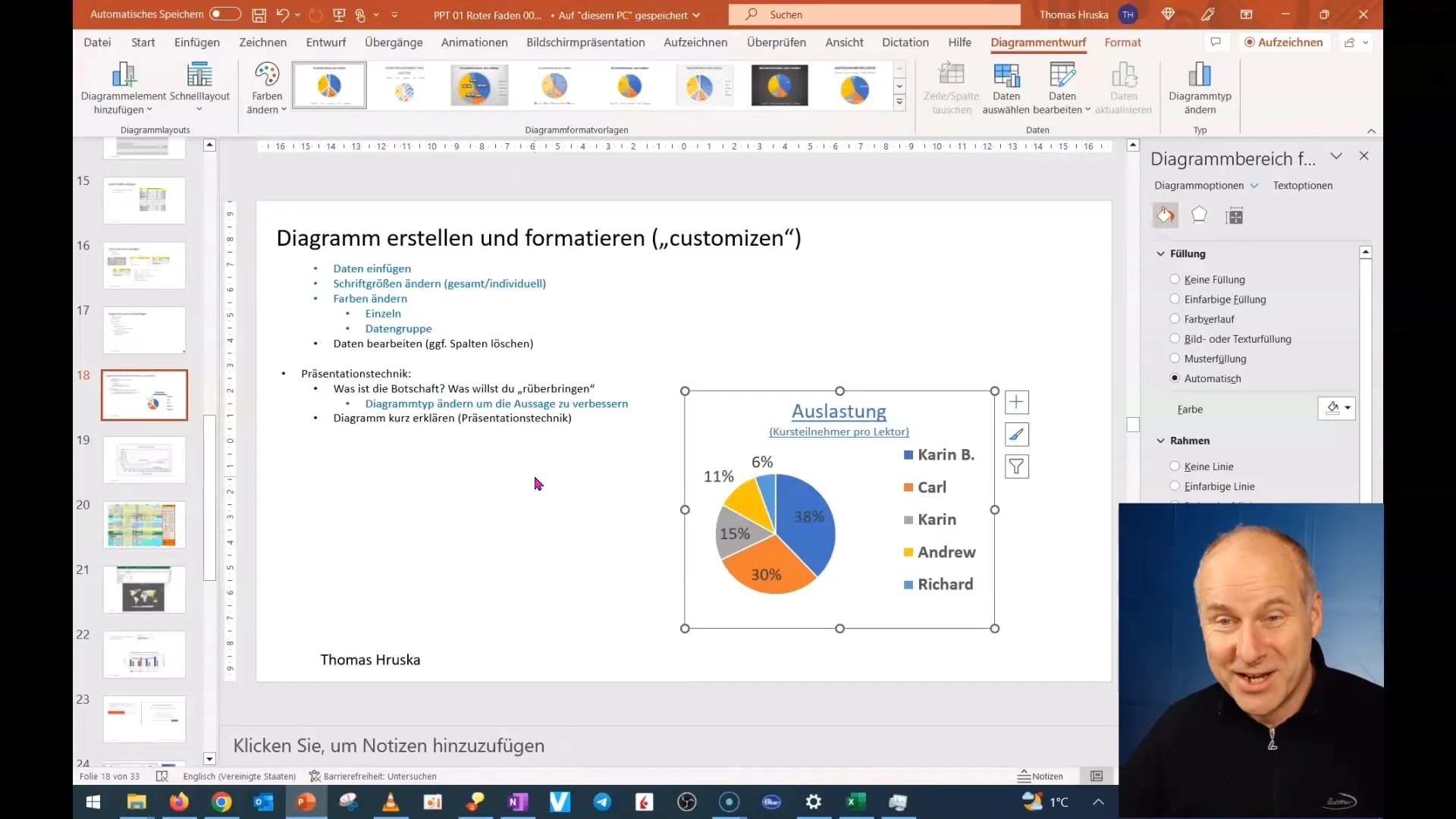
Ingatlah untuk menyederhanakan grafik Anda sehingga hanya informasi penting yang terlihat. Kurangi teks hingga minimal agar audiens Anda tidak terganggu oleh kata-kata yang tidak perlu.
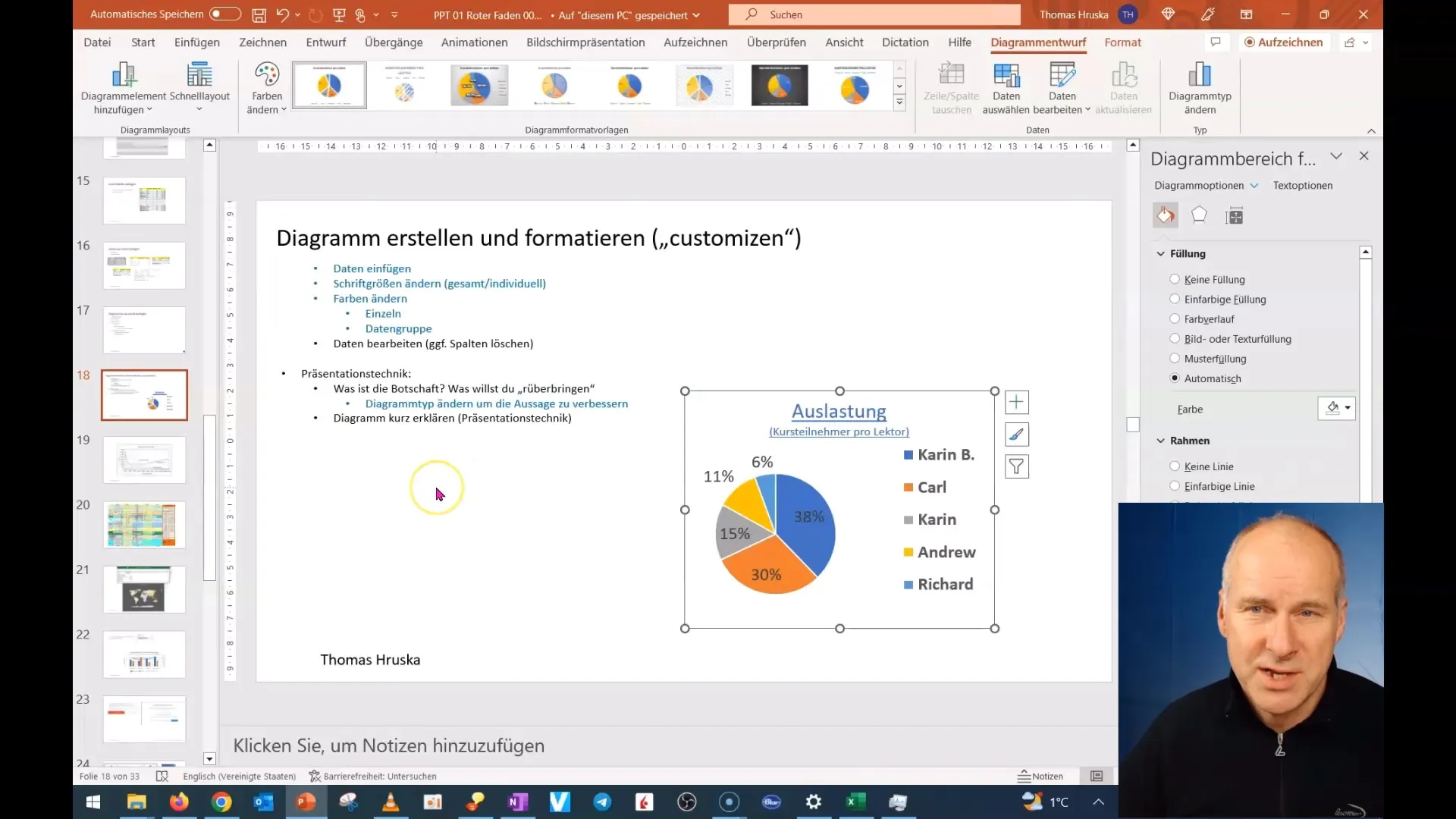
2. Penyesuaian untuk Audiens
Jika audiens Anda tidak terbiasa dengan istilah teknis atau format diagram tertentu, Anda harus menyesuaikan informasi. Anggaplah tidak semua orang dalam ruangan memiliki pengetahuan yang sama. Oleh karena itu, gunakan bahasa yang jelas dan sederhana, dan jelaskan semua istilah teknis.
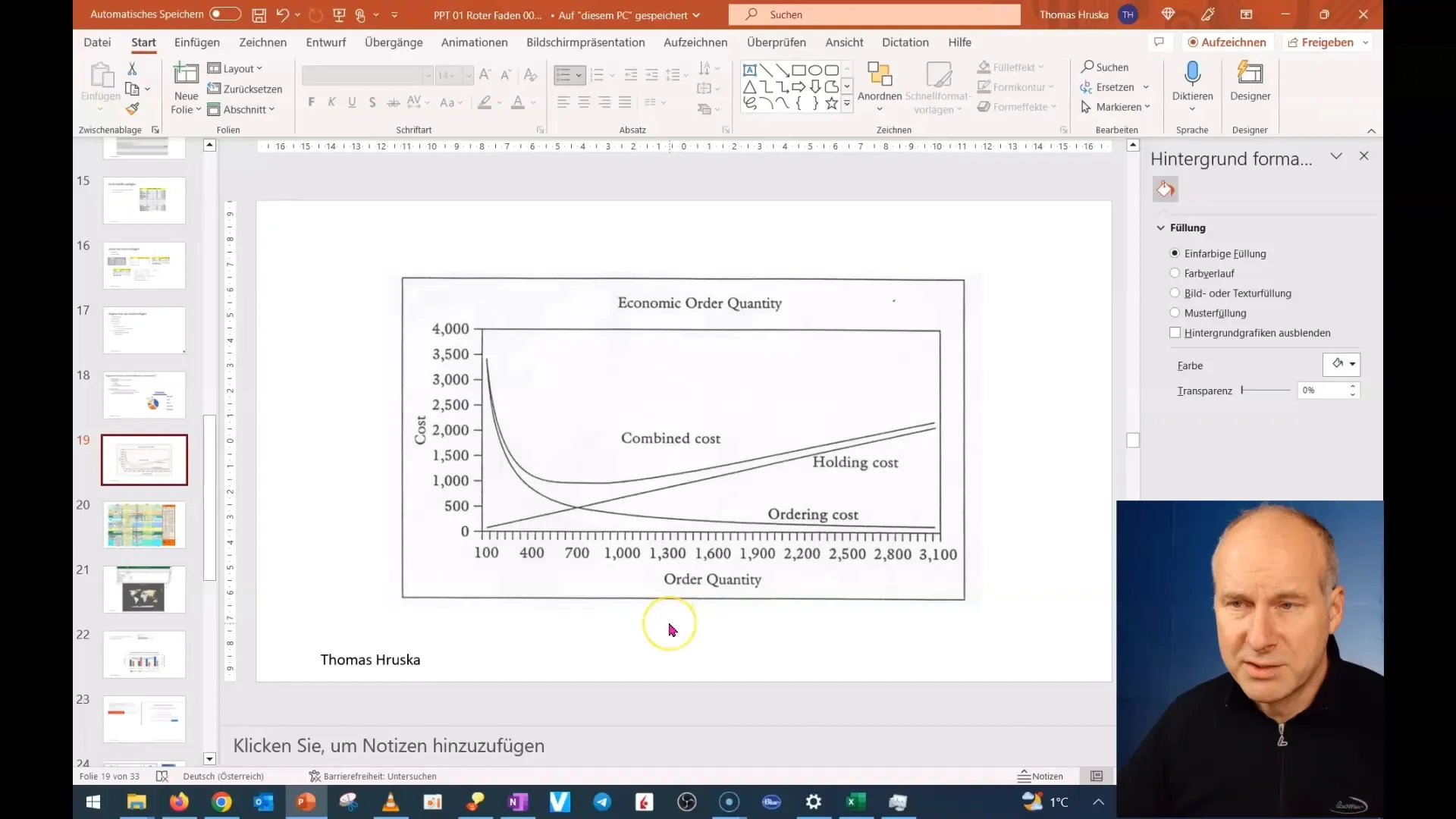
Misalnya, jika Anda bekerja dengan angka-angka Amerika, pertimbangkan cara angka tersebut disajikan. Titik sebagai pemisah ribuan dapat membingungkan untuk audiens Jerman. Pastikan Anda mempertimbangkan perbedaan ini dalam format.
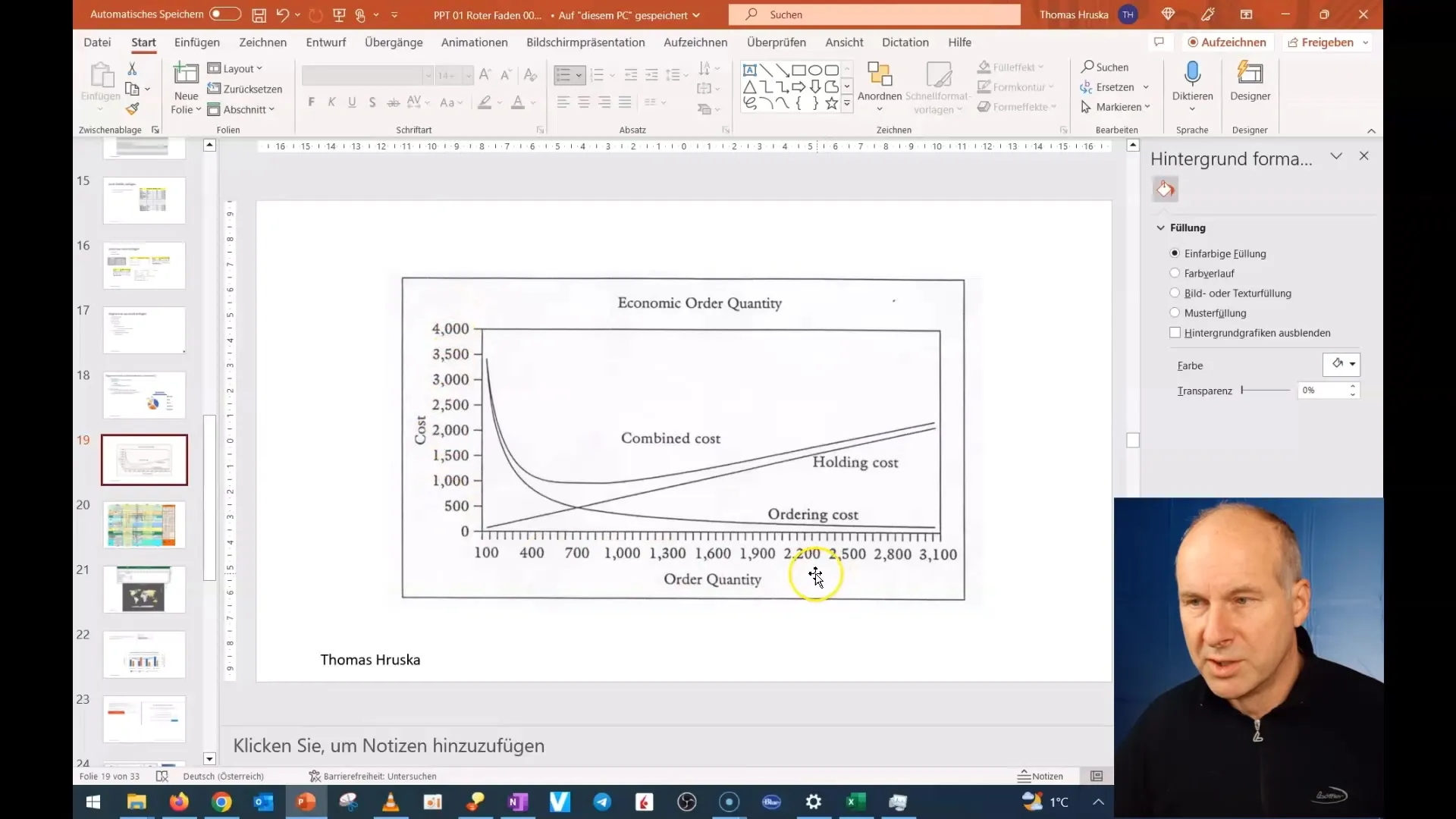
3. Sorot Informasi Penting
Saat menyampaikan informasi penting dalam presentasi, penting untuk menyoroti informasi tersebut dengan jelas. Pastikan untuk menampilkan unit seperti "Biaya" atau "Jumlah" dengan jelas. Ini membantu audiens Anda untuk dengan cepat memahami informasi inti.
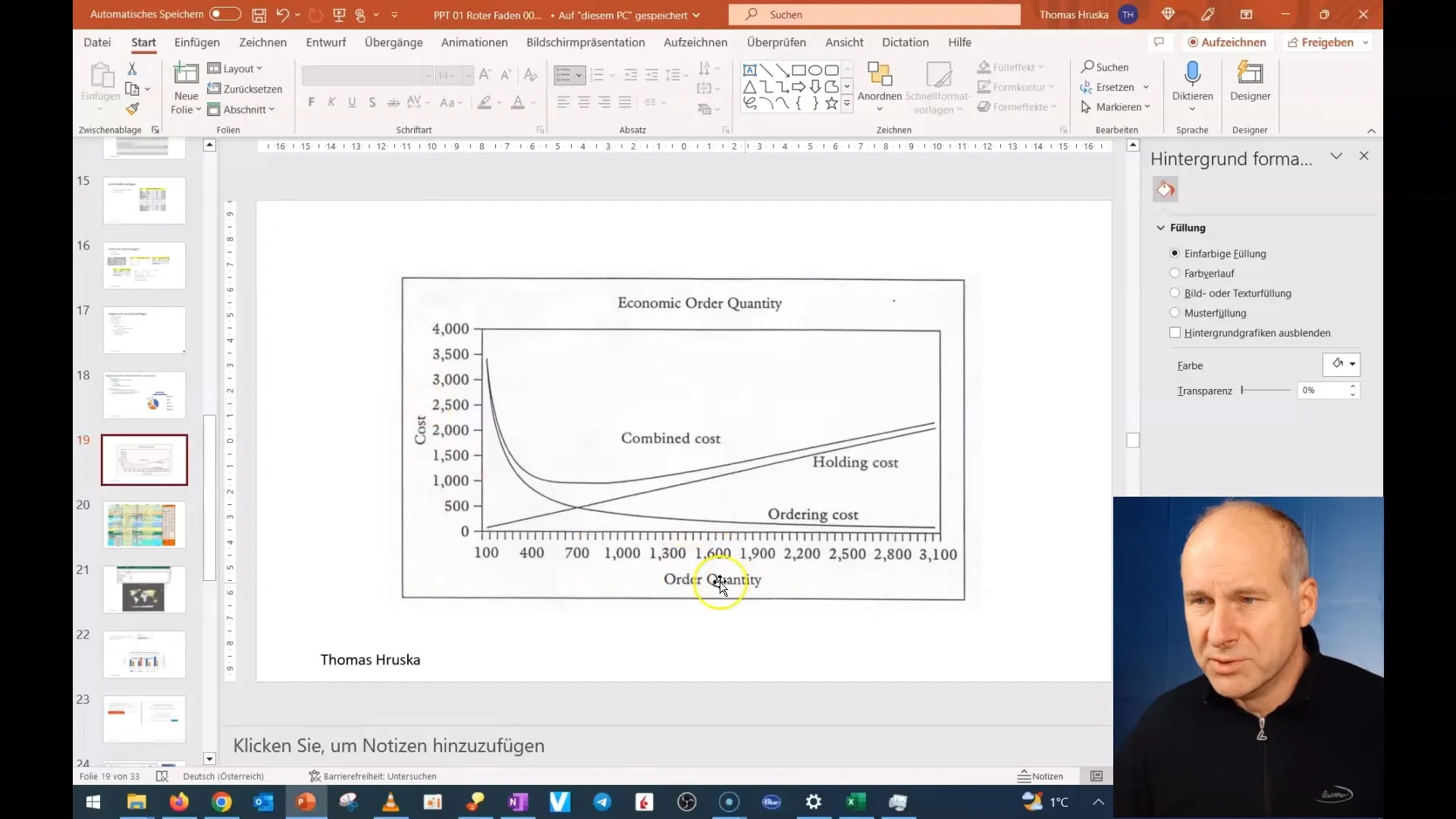
4. Jelaskan Diagram dengan Jelas
Jelaskan diagram secara terperinci langkah demi langkah. Mulailah dengan label sumbu dan jelaskan data yang ditampilkan. Misalnya, jika Anda menunjukkan biaya per pesanan dan jumlah pesanan, jelaskan terlebih dahulu sumbu-sumbu dan arti data untuk audiens Anda.
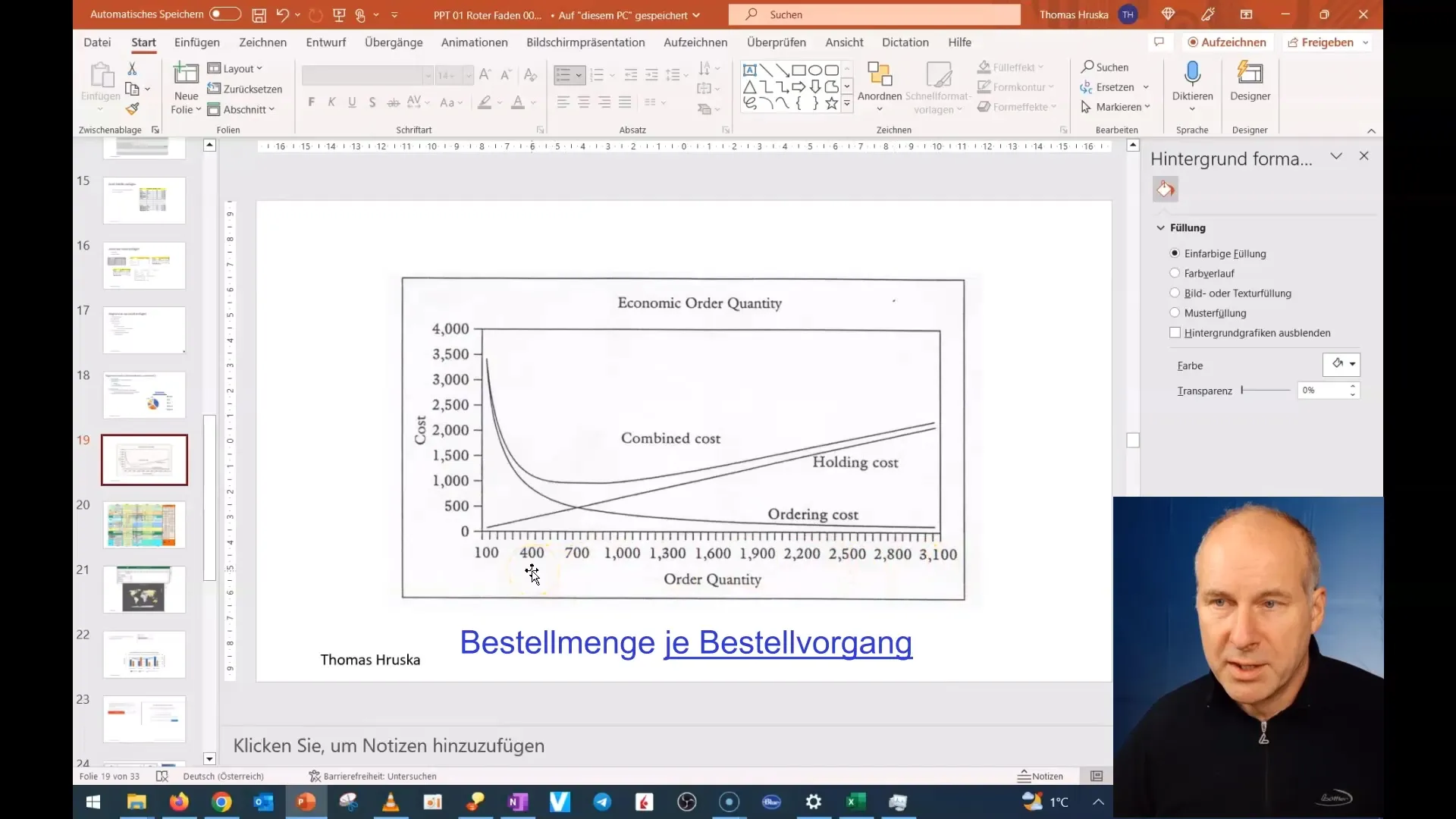
Pastikan Anda menyoroti tren dan pola dalam data secara jelas. Hindari menampilkan terlalu banyak detail sekaligus, karena hal ini bisa membuat audiens Anda kebingungan.
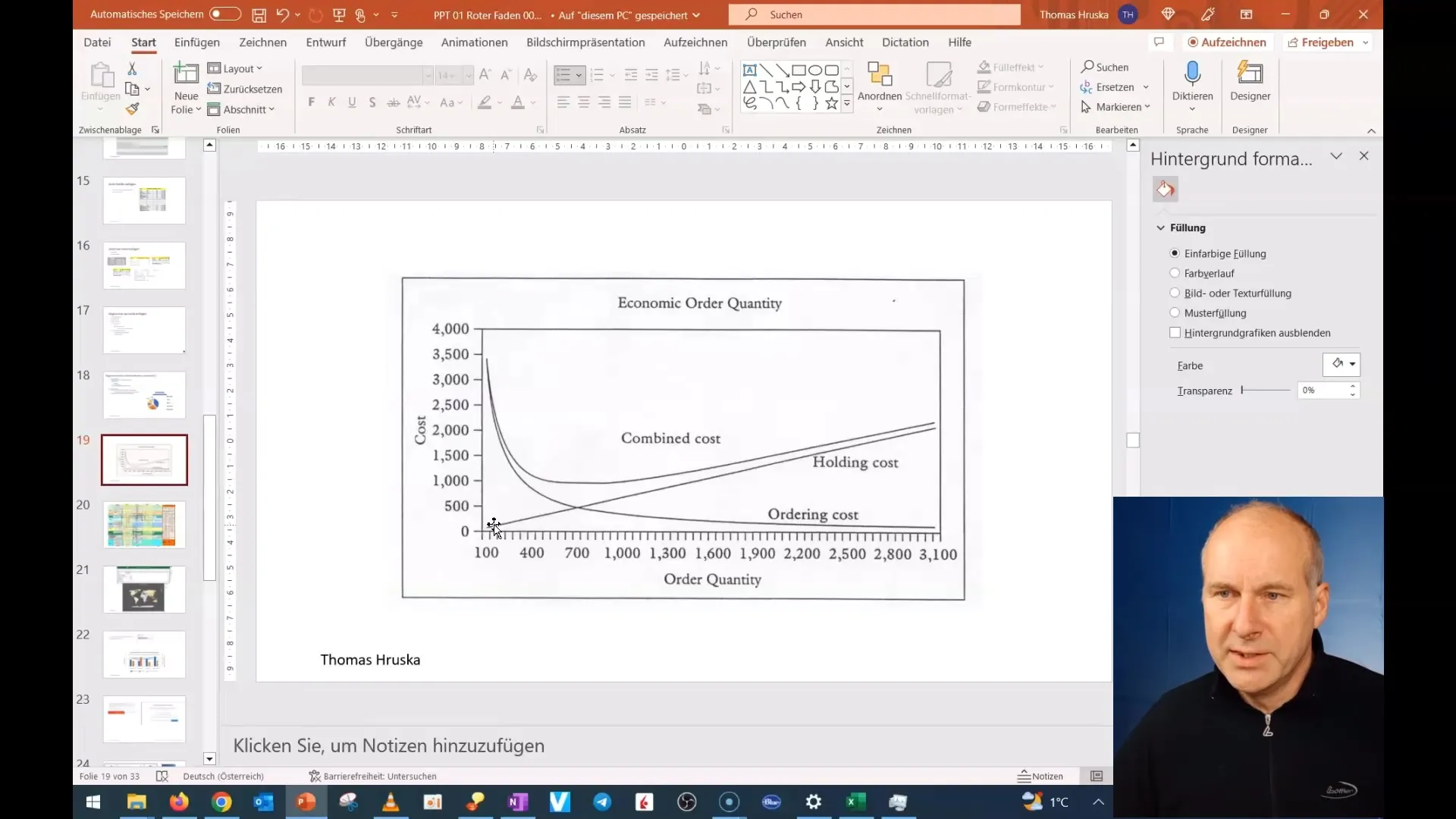
5. Manfaatkan Visualisasi
Untuk membuat diagram Anda lebih jelas, Anda dapat menggunakan animasi. Bangun presentasi Anda sedemikian rupa sehingga Anda secara bertahap menambahkan informasi. Mulailah dengan elemen grafis pertama dan isi dengan informasi yang sesuai. Dengan demikian, Anda akan membimbing audiens Anda melalui topik dan tetap mempertahankan perhatiannya.
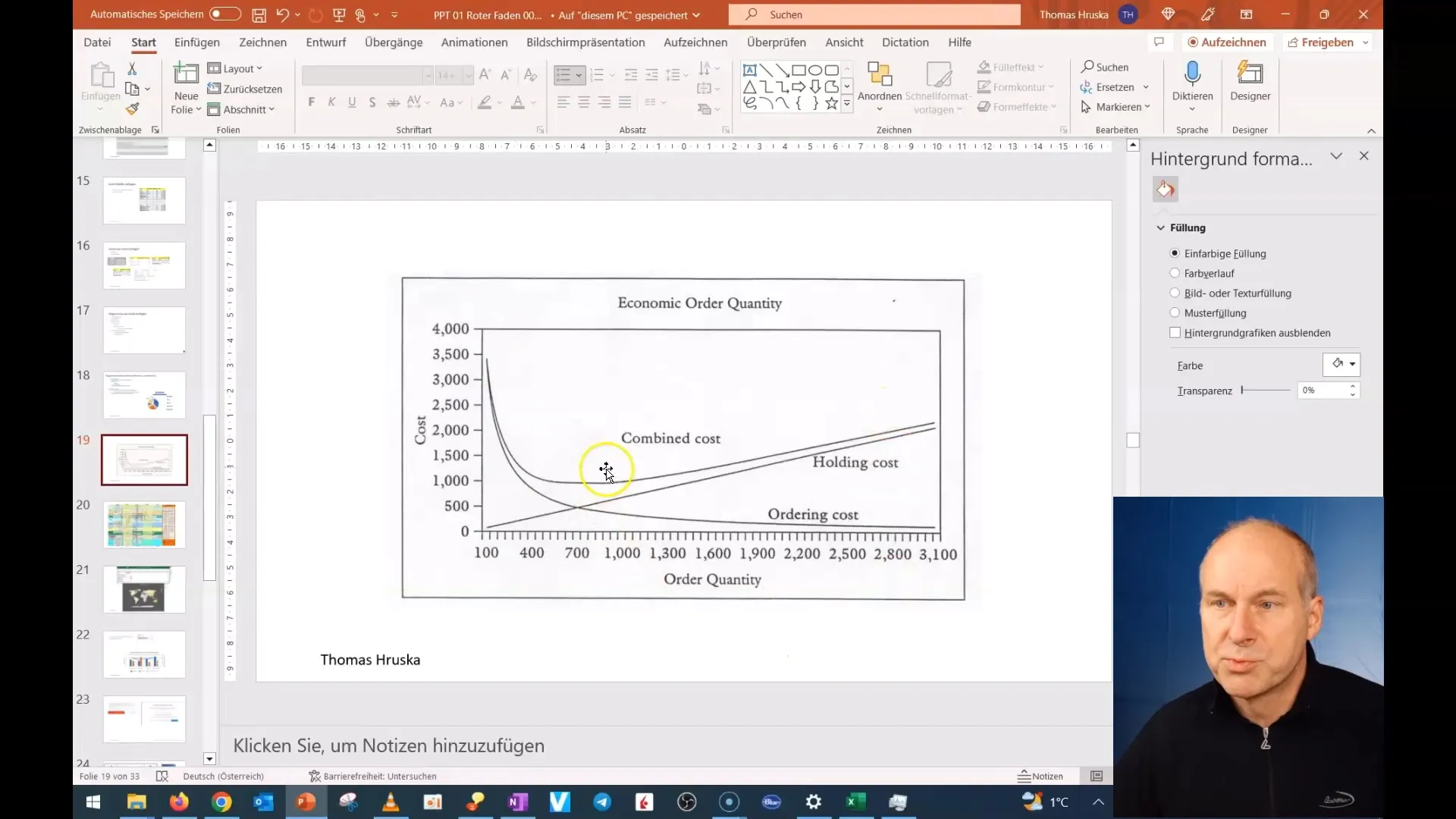
6. Ringkasan dan Kesimpulan
Ringkas poin-poin penting pada akhir presentasi Anda. Tunjukkan mengapa informasi yang ditampilkan relevan bagi audiens Anda, dan dorong mereka untuk bertanya. Hal ini akan meningkatkan pemahaman dan keterlibatan mereka.
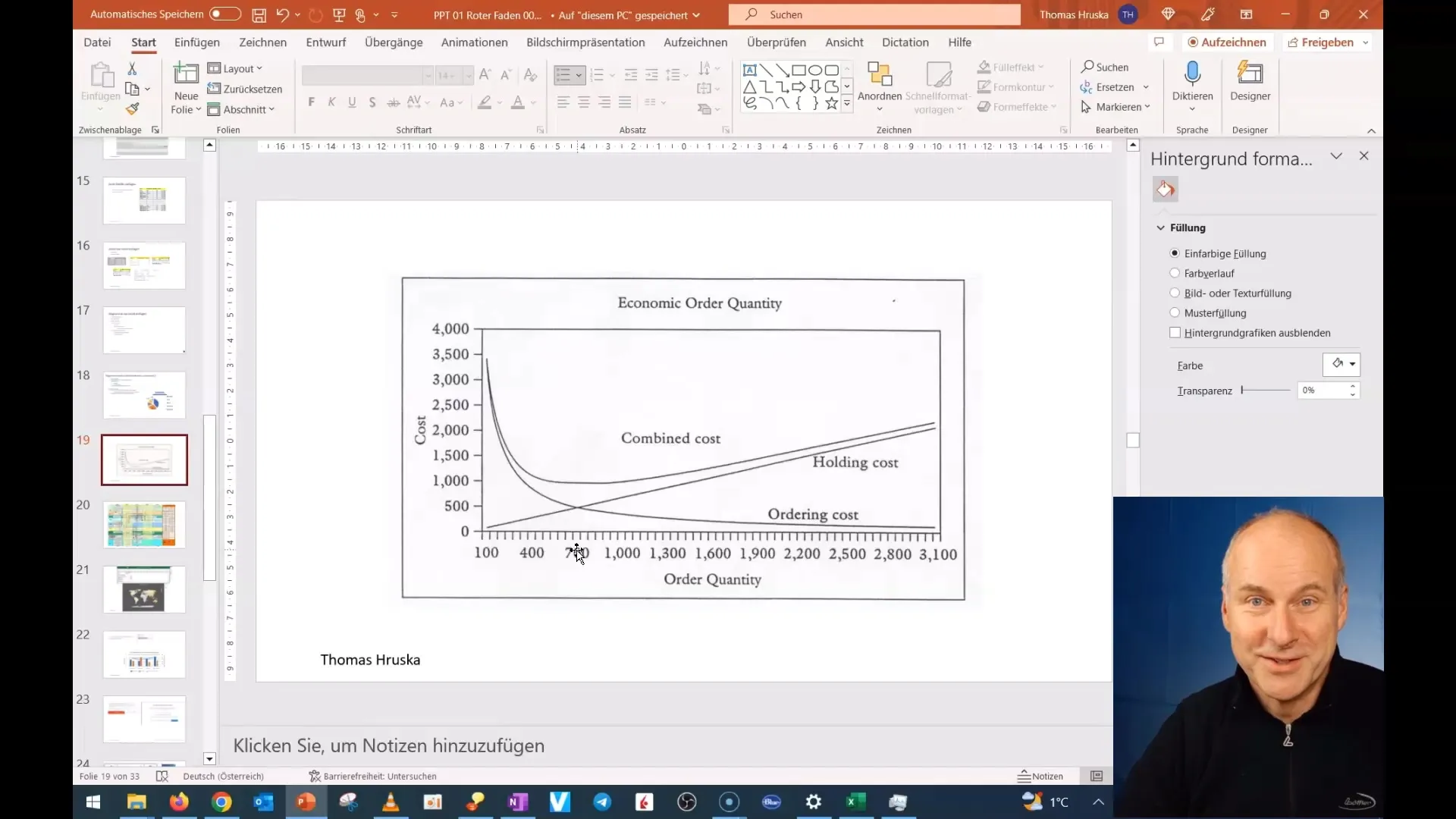
Ringkasan
Dalam panduan ini, Anda telah belajar cara menyajikan diagram dalam PowerPoint dengan lancar dan efektif. Dengan memastikan informasi Anda disajikan secara jelas dan sederhana, Anda dapat meningkatkan efektivitas sebagai pembicara secara signifikan dan memastikan bahwa audiens dapat memproses informasi dengan cepat dan efisien.
Pertanyaan Umum
Berapa banyak elemen yang sebaiknya saya tampilkan dalam sebuah diagram?Tetaplah sederhana. Fokuslah pada elemen-elemen yang penting.
Apa cara terbaik untuk menjelaskan diagram?Jelaskan langkah demi langkah dan hindari menunjukkan terlalu banyak detail sekaligus.
Bagaimana cara saya menangani sistem angka yang berbeda?Jelaskan perbedaannya dan pastikan informasi Anda mudah dipahami oleh audiens.
Apakah saya bisa menggunakan animasi untuk diagram?Ya, animasi membantu menyampaikan informasi secara bertahap dan menjaga minat audiens.
Apakah saya memerlukan perangkat lunak khusus untuk membuat diagram?PowerPoint sudah menyediakan banyak opsi untuk membuat dan menyesuaikan diagram.


